Möchten Sie Ihren Android-Bildschirm aufzeichnen, um wichtige Momente festzuhalten ? So einfach geht das!
 |
Anleitung zum einfachen und schnellen Aufzeichnen des Android-Bildschirms
Die Bildschirmaufzeichnung ist eine beliebte Funktion auf Android-Smartphones. Wenn Sie nicht wissen, wie Sie sie verwenden, lesen Sie bitte die Anleitung zur Android-Bildschirmaufzeichnung unten!
Anweisungen zum Aufzeichnen des Android-Bildschirms mit verfügbaren Tools
Die meisten Android-Geräte verfügen heutzutage über integrierte Bildschirmaufzeichnungsfunktionen. Wenn Sie nicht wissen, wie Sie diese Funktion nutzen, finden Sie in den folgenden Anweisungen zwei einfache Möglichkeiten:
Bildschirmaufzeichnung über die Benachrichtigungsleiste aktivieren
Hier sind die grundlegenden Schritte zum Aufzeichnen des Android-Telefonbildschirms über die Benachrichtigungsleiste:
Schritt 1: Wischen Sie vom oberen Bildschirmrand nach unten, um die Benachrichtigungsleiste zu öffnen, tippen Sie dann auf das Symbol mit den 3 Balken und wählen Sie „Bildschirmaufnahme starten“.
Schritt 2: Ein Countdown-Timer wird angezeigt. Sobald dieser abgelaufen ist, beginnt Ihr Telefon automatisch mit der Aufnahme.
Schritt 3: Wenn Sie die Aufnahme beenden möchten, tippen Sie auf das kreisförmige Symbol, das die Zeit auf dem Bildschirm anzeigt, um das Video zu speichern.
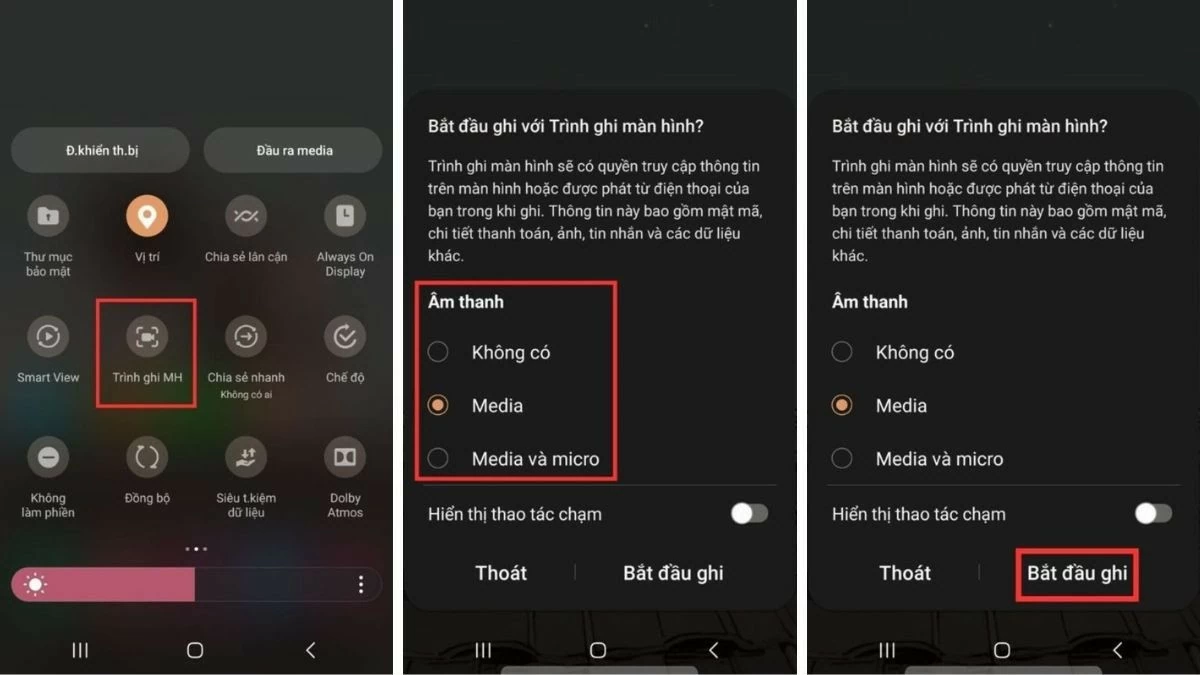 |
Aktivieren Sie die Bildschirmaufzeichnung über die Symbolleiste
Zusätzlich zur Benachrichtigungsleiste können Sie Ihren Android-Bildschirm auch über die Symbolleiste aufzeichnen. Wischen Sie einfach vom Rand Ihres Telefonbildschirms nach innen, um die Symbolleiste zu öffnen, und wählen Sie dann die Bildschirmaufzeichnungsfunktion aus, um die Videoaufnahme wie gewünscht zu starten.
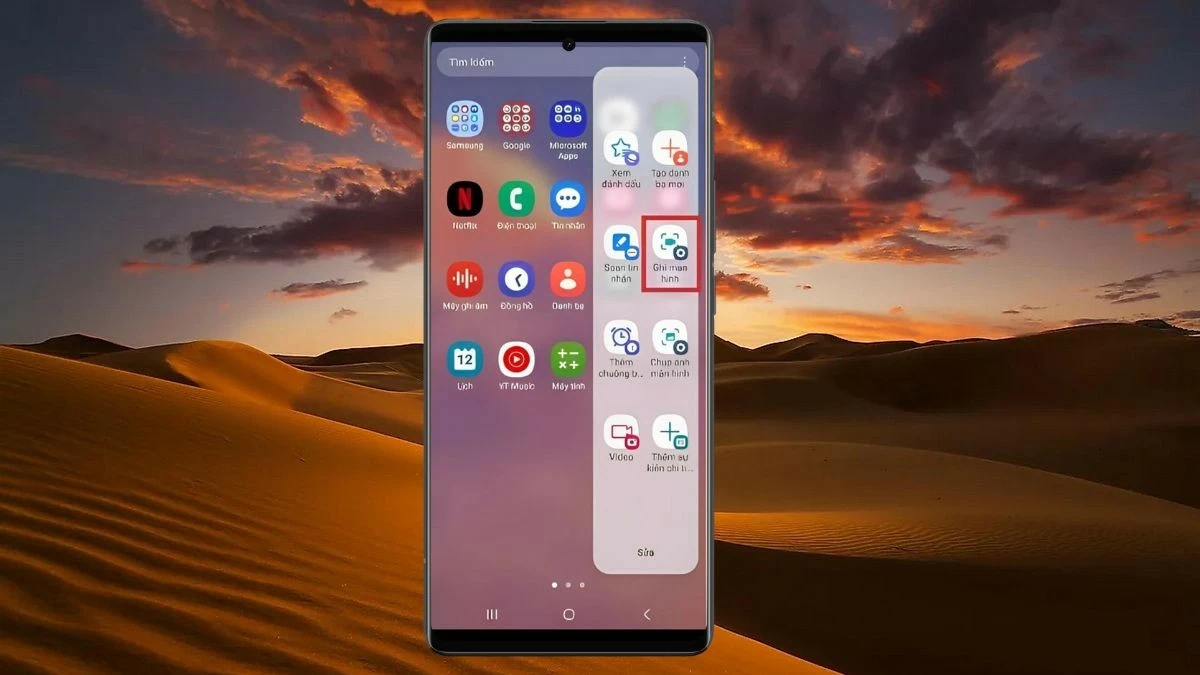 |
Anweisungen zum Aufzeichnen des Android-Bildschirms mithilfe einer Anwendung
Nicht alle Android-Modelle verfügen über eine integrierte Bildschirmaufzeichnungsfunktion. Daher können Sie zur Aufzeichnung von Bildschirmvideos auf Anwendungen von Drittanbietern zurückgreifen. Einige davon sind:
Mobizen Bildschirmrekorder
Mobizen Screen Recorder ist eine beliebte Anwendung mit vielen herausragenden Funktionen wie Video-Trimmen, Hinzufügen von Effekten und Anpassen der Videoqualität von 240p bis 1080p. So nehmen Sie den Android-Bildschirm mit dieser Anwendung auf:
Schritt 1: Laden Sie Mobizen Screen Recorder von CH Play herunter und installieren Sie es. Öffnen Sie dann die Anwendung.
Schritt 2: Öffnen Sie die App oder das Video, das Sie aufnehmen möchten, tippen Sie auf das Mobizen-Symbol am rechten Bildschirmrand und wählen Sie das Kamerasymbol aus, um die Aufnahme zu starten.
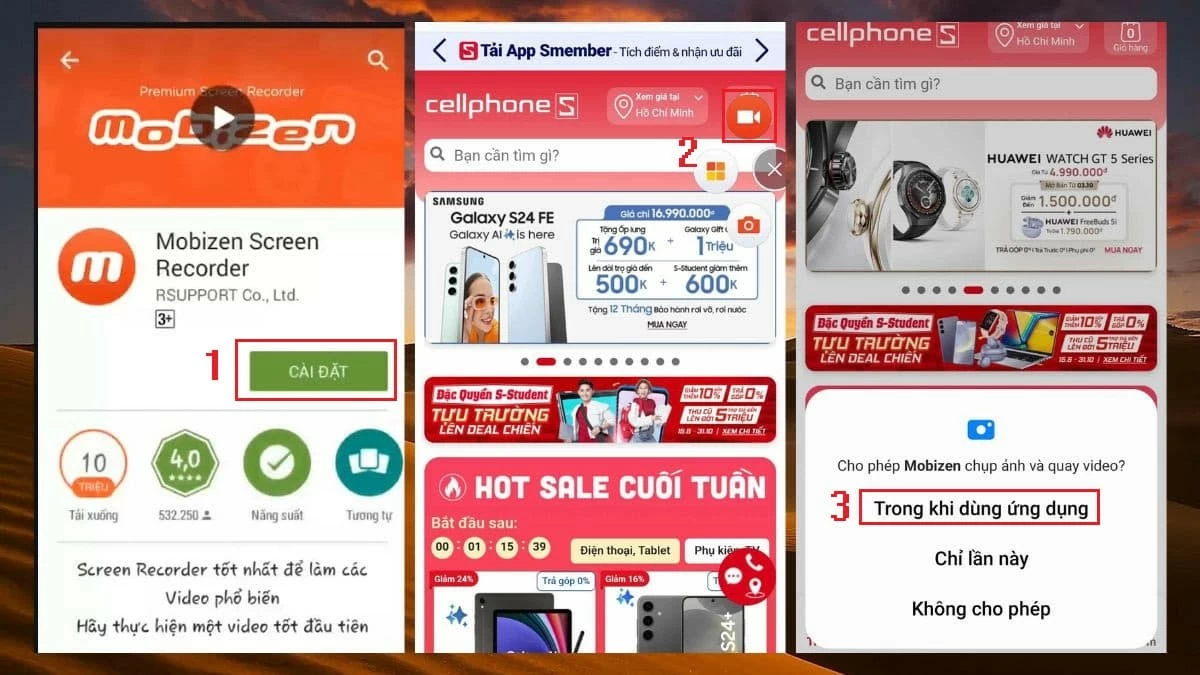 |
Schritt 3: Tippen Sie auf die Option, um Mobizen Zugriff zu gewähren, und wählen Sie dann „Jetzt starten“, damit die App mit der Aufnahme beginnt.
Schritt 4: Sobald der Countdown-Timer abgelaufen ist, beginnt die App automatisch mit der Aufnahme des Bildschirmvideos. Um die Aufnahme zu stoppen, tippen Sie einfach auf das kreisförmige Symbol, das die Uhrzeit anzeigt.
 |
AZ Screen Recorder App
AZ Screen Recorder ist eine Videoaufzeichnungsanwendung mit vielen Funktionen wie Zeitrafferaufnahmen, dem Hinzufügen von Logos zu Videos und der Anpassung der Bildrate. Die Software unterstützt die Aufzeichnung von Handybildschirmen in gestochen scharfer Qualität, von HD bis Full HD. Nach der Aufnahme wird das Video automatisch in Ihrer Bibliothek gespeichert.
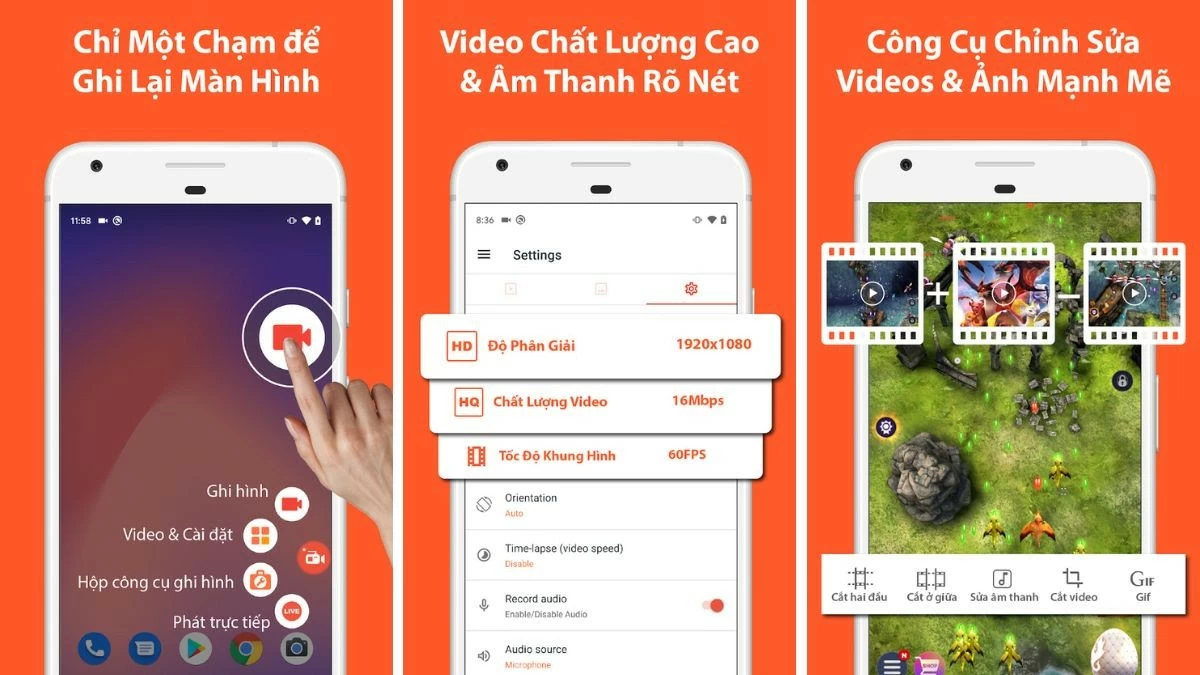 |
Bildschirmrekorder-App
Screen Recorder ist eine kostenlose App für zeitlich unbegrenzte Videoaufzeichnung, mit der Sie Momente aus Online-Spielen oder Videoanrufen aufzeichnen können. Aufgenommene Videos werden übersichtlich angeordnet und sind so leicht zu finden und zu verwalten.
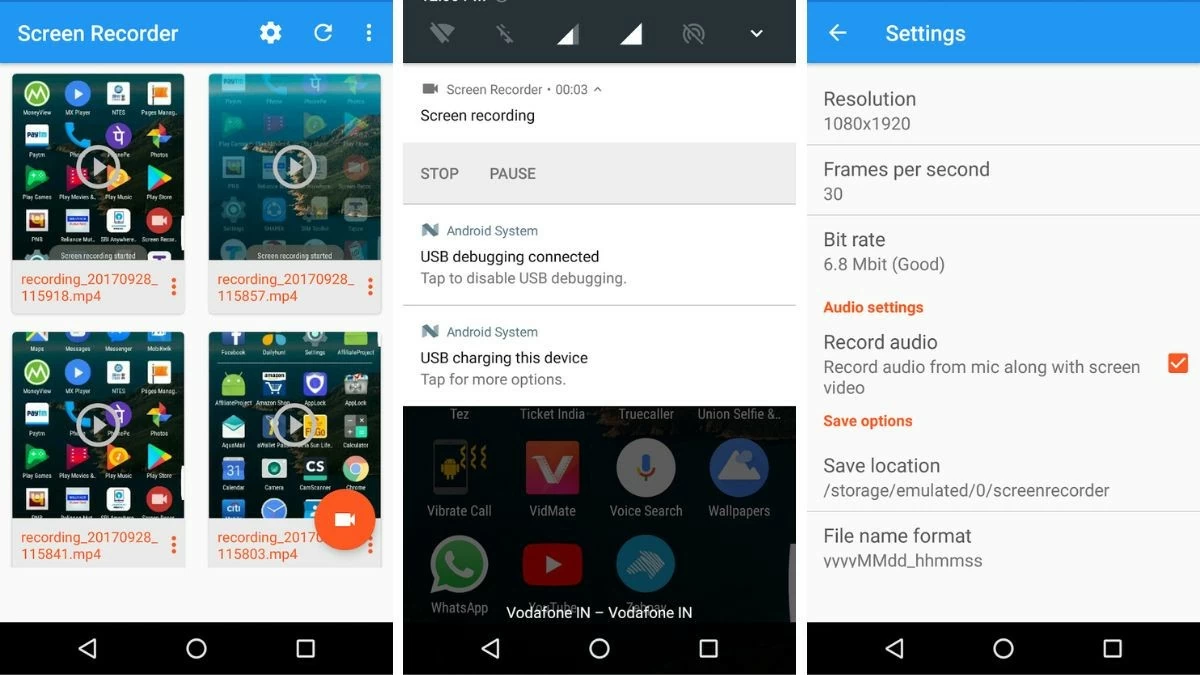 |
Oben finden Sie eine detaillierte Anleitung zum Aufzeichnen des Android-Bildschirms. Mit dieser Anleitung können Sie hoffentlich ganz einfach Bildschirmvideos auf Android-Telefonen aufnehmen und Ihre Lieblingsmomente festhalten.
[Anzeige_2]
Quelle






























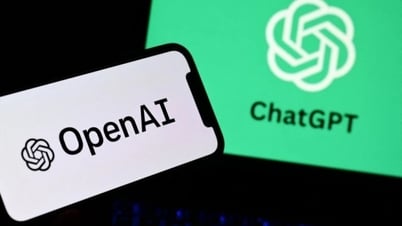

























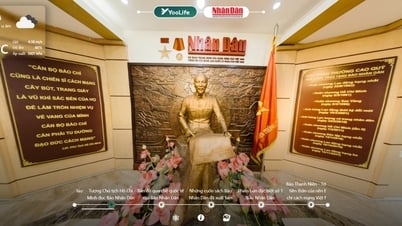

















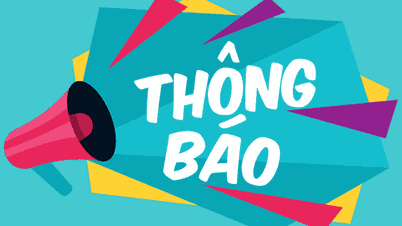






























Kommentar (0)